Google Chrome es el navegador número uno del mundo, puede usarlo inmediatamente después de la instalación, para esto ni siquiera necesita configurar nada. Este es uno de los principales postulados de Google Corporation: hacer que sus productos sean lo más convenientes posible para todos. Sin embargo, puede darse cuenta rápidamente de que la configuración «para todos» no siempre será óptima para usted.
Para adaptar el navegador a los requisitos de un usuario en particular, debe utilizar la configuración. Se relacionan con todos los aspectos del trabajo con el navegador, desde la apariencia hasta la funcionalidad.
¿Por qué necesito configurar el navegador Google Chrome?
El objetivo principal de crear configuraciones individuales del navegador es ahorrar tiempo y facilidad de acceso a las herramientas más utilizadas. La configuración del navegador llevará algún tiempo, desde unos minutos hasta un par de horas.
Muchos usuarios han estado utilizando la configuración estándar en el navegador Google Chrome durante años, creyendo que cambiarlos no dará nada, lo que significa que no tiene sentido gastar preciosos minutos (o incluso horas) en adaptar el navegador por sí mismos. En realidad, el uso de la configuración personal ayudará a ahorrar mucho tiempo y nervios en el futuro: trabajar con el navegador será lo más cómodo posible y no tendrá que gastar esfuerzo adicional en operaciones de rutina.
Por lo tanto, vale la pena un día sentarse y estudiar a fondo todas las características de Google Chrome para configurarlas de acuerdo con sus requisitos. En las primeras horas de uso del navegador con la nueva configuración, comprenderá lo conveniente y efectivo que es.
Cómo abrir la sección de configuración
Inicie el navegador, busque un icono con tres puntos ubicados verticalmente en la parte superior derecha, haga clic en él una vez con el botón izquierdo del mouse.
En el menú desplegable, seleccione la tercera línea de la parte inferior: «Configuración». Aquí es donde el entorno de trabajo del navegador se ajusta a las necesidades del usuario.
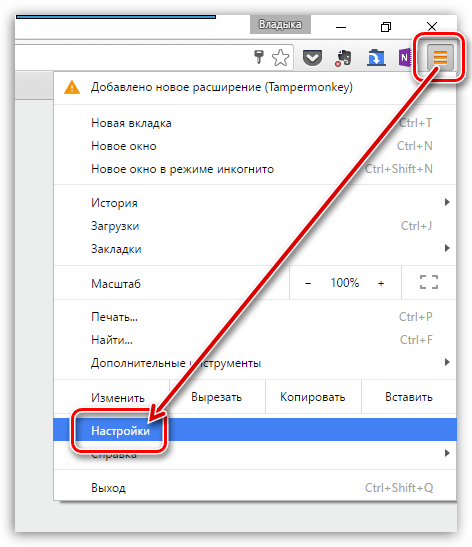
Procedimiento de configuración
Todos los parámetros se configuran independientemente unos de otros. La configuración se puede cambiar en cualquier momento y en cualquier orden, no hay requisitos para el llenado.
Si no ha trabajado con la configuración del navegador Chrome antes, es mejor ir en orden del menú, que incluye:
- Usuarios (yo y Google);
- Autocompletar;
- Apariencia;
- Motor de búsqueda;
- Navegador predeterminado;
- Inicie Chrome;
- Ajustes adicionales.
Usuarios
Muchos usuarios de Google Chrome tienen varias cuentas, esto se hace por varias razones, este enfoque le permite diferenciar el trabajo con información para diferentes propósitos tanto como sea posible. Por ejemplo, la opción más común es una cuenta de trabajo y una personal.
Las cuentas son fáciles de sincronizar en todos los dispositivos, y no tiene que iniciar sesión cada vez.
En esta sección, el usuario configura los parámetros contables clave:
- Inicie sesión y cierre sesión en la cuenta;
- Instalación de avatar;
- Gestión de contraseñas;
- Trabajar con marcadores;
- Guardar direcciones;
- Métodos de pago, etc.
Esta es la información principal sobre usted que ven otros usuarios y que usted mismo usa con mayor frecuencia: debe tener especial cuidado al completar esta sección.
Autocompletar
Este bloque de configuración de Chrome ayuda a ingresar rápidamente datos personales en los formularios apropiados en diferentes recursos; en primer lugar, esto se aplica a los sistemas de pago y tiendas en línea.
Autocompletar ahorra tiempo: con esta opción puede iniciar sesión instantáneamente en todos los recursos utilizados con frecuencia. Una opción conveniente para aquellos que a menudo cambian las contraseñas periódicamente y las olvidan rápidamente.
Importante: ¡la función de autocompletar debe usarse solo en aquellos dispositivos y en aquellas cuentas de las que esté completamente seguro!
Si un atacante obtiene acceso a un dispositivo o sistema donde la función de autocompletar está activada, podrá ver todos los inicios de sesión y contraseñas, y luego usarlos con fines delictivos.
Por lo tanto, debe considerar cuidadosamente la seguridad del acceso a sus cuentas antes de habilitar la función de autocompletar.
Para configurar todos los elementos, revise la lista y active las funciones necesarias mediante interruptores, moviéndolos con el cursor del mouse.
Aspecto
Personalizar la apariencia de Google Chrome le permite seleccionar y establecer o restablecer el tema, ajustar la escala de la imagen, la elección de la fuente, todo esto ayuda a adaptar el componente visual a las necesidades estéticas, físicas y técnicas individuales.
Por ejemplo, personalizar las fuentes es crucial para reducir la tensión en su vista, y escalar la página lo ayudará a colocar convenientemente varias ventanas en la pantalla, teniendo en cuenta el tamaño de su contenido.
Y para que el navegador sea agradable de usar, vale la pena cambiar periódicamente los temas, elegir otros nuevos.
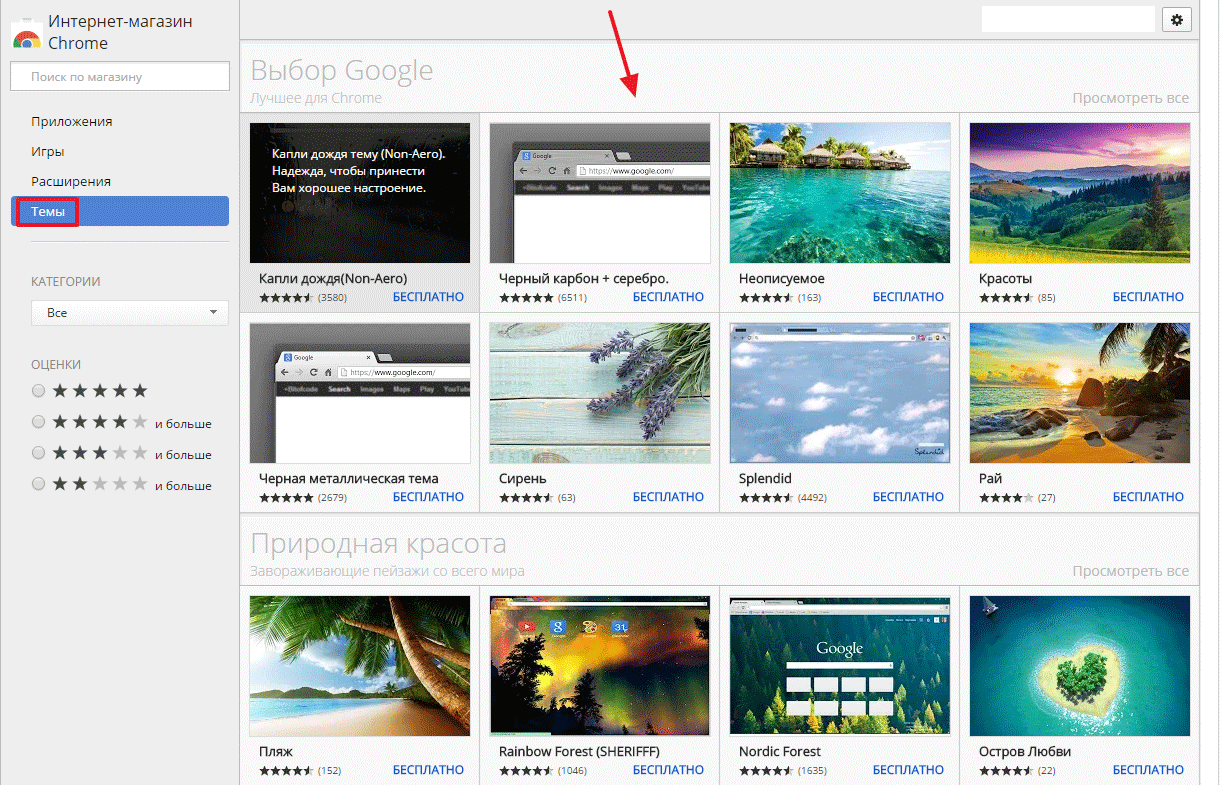
Esto ayuda a mantener la frescura y la nitidez de la percepción, lo cual es muy importante cuando se usa el navegador con frecuencia.
Motor de búsqueda
En esta sección, configura el uso del motor de búsqueda, que se utilizará en el dispositivo como el principal.
Hay 2 opciones:
- La búsqueda utilizada en la barra de direcciones;
- Gestión de sistemas de terceros: se pueden seleccionar y configurar.
Navegador predeterminado
En la configuración de Google Chrome, aparece como el navegador predeterminado, lo cual es bastante lógico. Es en este navegador donde se cargarán todas las páginas, programas, archivos.
Puede eliminar esta prioridad si desea establecer el navegador predeterminado en otra persona.
Iniciar Chrome
El inicio del navegador se puede realizar de tres maneras: se abren marcadores abiertos anteriormente, páginas especificadas o una nueva pestaña. Por cierto, cómo devolver pestañas previamente cerradas, lea aquí.
Puede seleccionar cualquiera de estas opciones de forma predeterminada colocando un marcador en el campo correspondiente en la configuración.
Configuración avanzada
En esta sección, puede seleccionar el idioma en el que se muestra la interfaz del navegador. Los principales son el ruso y el inglés; el valor predeterminado es ruso. También puede configurar subtítulos en el idioma deseado.
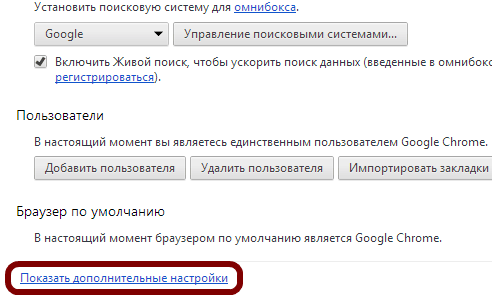
En la sección «Configuración avanzada», los usuarios pueden administrar archivos descargados, encontrar y eliminar programas peligrosos.
Además, es conveniente personalizar la navegación a través de las páginas: en total, esta sección tiene más de 20 opciones adicionales, cuya activación hará que trabajar con el navegador sea aún más conveniente.
Configuración de extensiones
Las extensiones son firmware, cuyo uso ampliará la funcionalidad del navegador. Las extensiones no requieren una instalación compleja: se descomprimen e inmediatamente después de la descarga se pueden usar.
La instalación de extensiones es la siguiente:
- Abra la tienda en línea Chrome;
- Encontramos la extensión deseada;
- Descárguelo y haga clic en «Instalar».
Administrar extensiones también es fácil. Abra el navegador, vaya a «Configuración», luego a «Configuración avanzada», luego a «Extensiones».
Si algunas extensiones ya están instaladas, esta línea aparecerá en segundo lugar desde la parte inferior en Configuración.
Importante: Antes de instalar una nueva extensión, debe asegurarse de que es segura. A menudo, el malware se disfraza de ellos, por lo que todas las extensiones desconocidas deben usarse con cuidado.







